Beim Speichern eines Portalprojekts kann es vorkommen, dass Elemente in der lokalen Kopie des Projekts nicht erfolgreich in das Portal hochgeladen werden oder Elemente im Portal nicht erfolgreich in die lokale Kopie heruntergeladen werden. Die Ursache für diese Fehler kann ein plötzlicher Verlust der Verbindung zum Portal, ein Stromausfall oder ein anderes nicht näher spezifiziertes Problem sein.
Die folgenden Probleme können auftreten:
- Änderungen werden zwar in das Portal hochgeladen, aber nicht erfolgreich aus dem Portal heruntergeladen. Dieses Problem wird durch das Abrufen von Aktualisierungen behoben.
- Änderungen werden in das Portal hochgeladen und aus dem Portal heruntergeladen, die heruntergeladenen Änderungen werden jedoch nicht erfolgreich mit der lokalen Kopie des Projekts zusammengeführt. Dieses Problem wird behoben, indem die lokale Kopie des Projekts gelöscht und das Projekt erneut geöffnet wird. In ArcGIS Pro wird dieser Vorgang automatisch durchgeführt.
- Änderungen werden nicht erfolgreich in das Portal hochgeladen. In diesem Fall kann sich das Portalprojekt in einem instabilen Zustand befinden. Das Problem wird durch Überschreiben des Portalprojekts mit einer lokalen Kopie des Projekts behoben.
- ArcGIS Pro wird unerwartet beendet, während Sie das Projekt speichern oder Konflikte lösen. Das Problem wird durch Überschreiben des Portalprojekts mit einer lokalen Kopie des Projekts behoben.
Diese Fehler können auftreten, wenn keine Konflikte zu lösen sind oder nachdem Sie Konflikte gelöst haben.
Reparieren eines fehlgeschlagenen Downloads von Aktualisierungen im Portal
Nach dem Speichern Ihrer Änderungen an der lokalen Kopie des Projekts im Portal, werden die Portalaktualisierungen Ihrer Projektmitarbeiter möglicherweise nicht erfolgreich heruntergeladen. In diesem Fall wird eine Meldung angezeigt, dass Änderungen im Portal gespeichert, Aktualisierungen jedoch nicht abgerufen wurden:
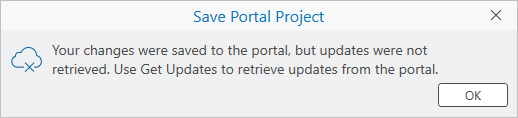
Führen Sie die folgenden Schritte aus, um das Problem zu beheben:
- Klicken Sie in der Meldung Portalprojekt speichern auf OK.
- Klicken Sie auf der ArcGIS Pro-Titelleiste auf den Dropdown-Pfeil neben dem Projektnamen und dann auf Aktualisierungen abrufen.
Die Warnmeldung Portalprojektaktualisierungen abrufen wird angezeigt.
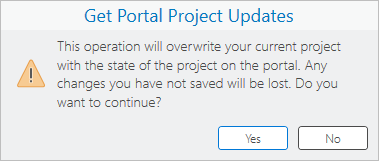
- Klicken Sie in der Warnmeldung auf Ja.
Der Vorgang Aktualisierungen abrufen wird ausgeführt. Die lokale Kopie des Projekts ist identisch mit dem Portalprojekt, und Sie können mit der Arbeit fortfahren.
Reparieren eines fehlgeschlagenen Zusammenführens von Aktualisierungen im Portal
Nach dem Speichern Ihrer Änderungen an der lokalen Kopie des Projekts im Portal, werden die Portalaktualisierungen Ihrer Projektmitarbeiter möglicherweise heruntergeladen, aber nicht mit der lokalen Kopie des Projekts zusammengeführt. In diesem Fall wird die folgende Meldung angezeigt:

Ein Problem beim Zusammenführen von Aktualisierungen bedeutet, dass sich die lokale Kopie des Projekts in einem instabilen Zustand befindet. Es muss aus dem Speicherort auf Ihrem Computer gelöscht und erneut vom Portal heruntergeladen werden.
Klicken Sie in der Meldung Portalprojekt speichern auf OK, um das Problem zu beheben.
ArcGIS Pro schließt das Projekt, löscht die lokale Kopie von Ihrem Computer und erstellt das Projekt im selben Ordner neu. Die lokale Kopie des Projekts ist identisch mit dem Portalprojekt, und Sie können mit der Arbeit fortfahren.
Reparieren eines fehlgeschlagenen Hochladens in das Portal
Nach dem Speichern der lokalen Kopie des Projekts werden Ihre Änderungen möglicherweise nicht erfolgreich in das Portal hochgeladen. In diesem Fall wird das Dialogfeld Unterbrochener Speichervorgang angezeigt. Sie können entweder den Speichervorgang wiederholen oder das Portalprojekt mit einer der lokal gespeicherten Kopien überschreiben.

Speichern wiederholen
Die Standardoption ist, den Speichervorgang zu wiederholen. Wenn der Fehler beim Hochladen aufgetreten ist, bevor Ihre Änderungen im Portalprojekt zusammengeführt wurden, und wenn die Ursache des Problems (z. B. ein Stromausfall) behoben wurde, ist dieser Vorgang in der Regel erfolgreich.
Um den Speichervorgang erneut zu versuchen, führen Sie die folgenden Schritte aus:
- Vergewissern Sie sich, dass im Dialogfeld Unterbrochener Speichervorgang die Option Speichern wiederholen ausgewählt ist.
- Klicken Sie auf Speichern.
Wenn der Speichervorgang erfolgreich war, können Sie mit der Arbeit fortfahren. Wenn der Speichervorgang erneut fehlschlägt, wird das Dialogfeld Unterbrochener Speichervorgang erneut angezeigt. In diesem Fall befindet sich das Portalprojekt in einem instabilen Zustand und muss überschrieben werden.
Überschreiben des Portalprojekts mit einer gespeicherten lokalen Kopie
Sie können das Portalprojekt mit einer der drei zuletzt gespeicherten Versionen der lokalen Kopie des Projekts überschreiben. Diese gespeicherten Versionen befinden sich als unabhängige Projektdateien (<project name>.aprx) in Ihrem Benutzerprofil unter C:\Users\<username>\AppData\Local\ESRI\ArcGISPro\PublishedProjects. Sie werden in einem Ordner gespeichert, der denselben Namen hat wie der Ordner, der die aktuelle lokale Kopie am Download-Speicherort enthält. Für jeden Projektmitarbeiter werden auch seine drei zuletzt gespeicherten Versionen des Projekts beibehalten.
Die Anzahl der automatisch gespeicherten Kopien des Projekts und deren Speicherort können vom Organisationsadministrator in den Anwendungseinstellungen für Portalprojekte festgelegt werden.
Um das Portalprojekt mit einer der gespeicherten lokalen Kopien zu überschreiben, führen Sie die folgenden Schritte aus:
- Klicken Sie im Dialogfeld Unterbrochener Speichervorgang auf die Option Eine der gespeicherten lokalen Kopien auswählen.
Im unteren Teil des Dialogfelds wird der Verlauf der Speicherung des Projekts angezeigt. Ihre drei zuletzt gespeicherten Versionen des Projekts sind verfügbar. Ältere Sicherungen sind sichtbar, aber nicht verfügbar.
- Klicken Sie auf eine der verfügbaren gespeicherten lokalen Kopien, um sie auszuwählen.

"User 1" wählt seine letzte erfolgreiche Sicherung aus. Die Namen der Computer wurden aus dem Bild entfernt. - Klicken Sie auf Öffnen.
Sie werden aufgefordert, Ihre Entscheidung zu bestätigen.
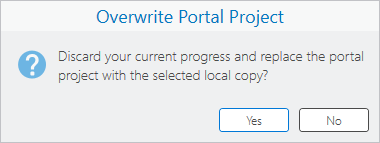
- Klicken Sie in der Meldung Portal-Projekt überschreiben auf Ja.
Das Portalprojekt wird mit der gespeicherten lokalen Kopie des Projekts überschrieben, die zur ausgewählten Option gehört. Diese Kopie ersetzt auch Ihre aktuell geöffnete lokale Kopie des Projekts. Nicht gespeicherte Änderungen gehen im geöffneten Projekt verloren. Das Portalprojekt und die lokale Kopie des Projekts sind nun auf dem gleichen Stand und Sie können mit der Arbeit fortfahren.
Hinweis:
Wenn Sie im Dialogfeld Unterbrochener Speichervorgang auf Abbrechen klicken, wird eine Meldung angezeigt, das angibt, dass das Projekt nicht gespeichert wurde. Wenn Sie auf die Aufforderung Portal-Projekt überschreiben mit Nein antworten, wird ebenfalls keine Aktion ausgeführt. Ihre Kopie des lokalen Projekts bleibt geöffnet und das Portalprojekt bleibt in einem potenziell beschädigten Zustand.
Kontaktieren eines Projektmitarbeiters, um das Projekt zu überschreiben
Einer der Projektmitarbeiter verfügt möglicherweise über eine gespeicherte Kopie des Projekts, die aktueller ist als Ihre. In diesem Fall wird unten im Dialogfeld Unterbrochener Speichervorgang eine gelbe Warnmeldung angezeigt.

In der Abbildung oben sind die für "User 1" verfügbaren Sicherungen (Sicherungs-IDs 118, 117 und 114) nicht so aktuell wie die letzte von "User 2" erstellte Sicherung (Sicherungs-ID 119). "User 1" hat keinen Zugriff auf die gespeicherten Kopien von "User 2". Vor dem Überschreiben des Projekts sollte sich "User 1" mit "User 2" in Verbindung setzen und das weitere Vorgehen besprechen.
Um das Dialogfeld Unterbrochener Speichervorgang zu schließen, falls Sie einen Projektmitarbeiter kontaktieren müssen, führen Sie die folgenden Schritte aus:
- Klicken Sie im Dialogfeld Unterbrochener Speichervorgang auf Abbrechen.
Eine Meldung informiert Sie darüber, dass Ihre lokale Kopie des Projekts nicht gespeichert ist.

- Klicken Sie in der Meldung Projekt speichern auf OK.
Ihre lokale Kopie des Projekts ist nicht gespeichert.
Wenn Sie sich entscheiden, das Portalprojekt mit einer gespeicherten Kopie des Projekts eines Projektmitarbeiters zu überschreiben, überschreibt der Projektmitarbeiter das Projekt auf der Seite Info der ArcGIS Pro-Einstellungen.
Wiederherstellen eines Projekts nach dem unerwarteten Beenden der Anwendung, wodurch das Projekt gesperrt wird
Wenn ArcGIS Pro beendet wird, während Sie ein Projekt speichern oder einen Konflikt lösen, bleibt das Projekt gesperrt. Benutzer können Änderungen lokal speichern, aber keine Änderungen im Portal speichern. Das Projekt muss unter Verwendung des Befehls Überschreiben auf der Seite Info mit einer gespeicherten lokalen Kopie überschrieben werden.
In diesem Fall muss das Projekt von dem Benutzer, dessen Anwendung heruntergefahren wurde, vom Besitzer des Projekts oder von einem Organisationsadministrator überschrieben werden.